Praxis
Wie verwende ich Melodyne (ARA) in Logic?
Zuerst öffnet ihr das Plugin Melodyne (ARA) im ersten (!) Insert Slot einer Audiospur. Die herkömmliche Plugin-Variante bleibt weiterhin verfügbar, was u.a. bezüglich der Kompatibilität mit älteren Logic Projekten durchaus Sinn macht. Das von Melodyne analysierte Audiomaterial erscheint im geöffneten ARA-Plugin, sobald man den Transport (Play) startet. Anschließend könnt ihr sofort mit der Bearbeitung beginnen. Gleiches gilt für die beschriebenen Änderungen (Comping, sonstige Clip-Bearbeitungen) im Arrangement Fenster: Sie erfordern ebenfalls den Transportbefehl (Play) und übertragen dann den aktuellen Status vom Arrangement Fenster ins ARA-Plugin. Nennenswerte Zeitverzögerungen gibt es dabei nicht. Mit der Bearbeitungen in Melodyne kann es also sofort weitergehen.
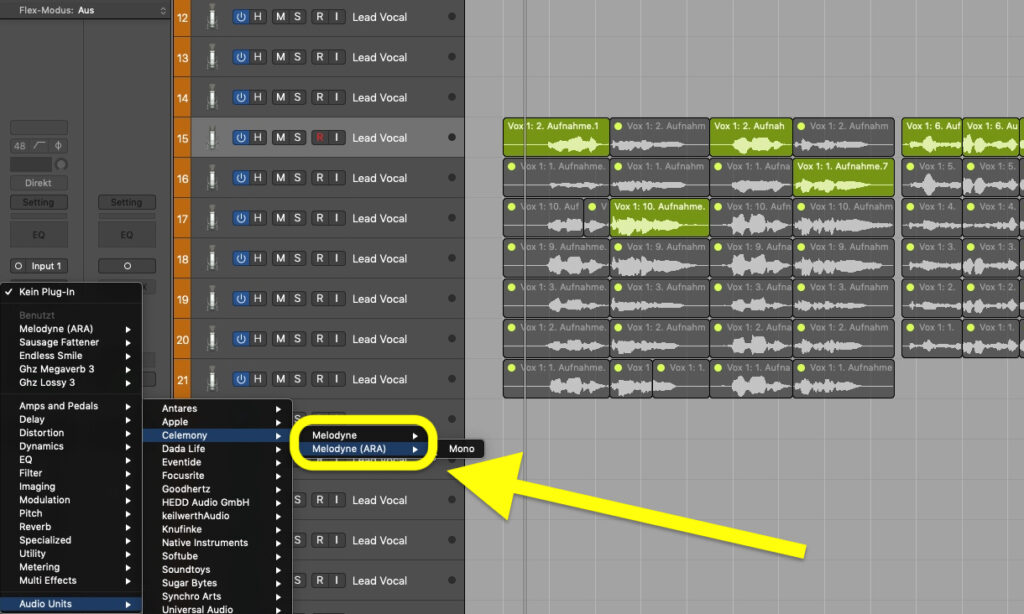
Die generelle Handhabung gestaltet sich sehr komfortabel und auch unterschiedliche Workflows wurden bedacht. Das Ara-Plugin setzt sowohl Änderungen im Take Folder als auch die alternative (Oldschool) Comping-Methode um und verwendet dabei Spurkopien (gleicher Kanal). Praxisgerecht verhalten sich auch die beiden Modi Track Mode und Clip Mode. Ihr könnt sie oberhalb der Blob-Darstellung im Plugin toggeln. Während der Track Mode den aktuellen Comp-Status im Arrangement Fenster anzeigt, übernimmt der Clip Mode das Finetuning und spielt Bereiche ab, die sich außerhalb des selektierten Clips befinden. Endet beispielsweise eine überlappende Note außerhalb der Clip-Grenze, staucht der Clip Mode diese Note zeitlich so, dass der Clip nahtlos in den nächsten übergeht. Hierzu muss man lediglich einen Blob – also eine Note – des betreffenden Clips anwählen. Damit teilt man Melodyne mit, auf welchen Clip der Modus angewendet werden soll.
Welche Einschränkungen gibt es bei Melodyne (ARA) in Logic?
Trotz aller Vorzüge des ARA-Plugins muss man kleine Einschränkungen in Kauf nehmen. So streikt Melodyne (ARA) etwa auf Instrumentenspuren (Logic) und auch bei Apple Loops. Gleiches gilt für Clips mit Reverse- und Flex-Bearbeitungen. In diesen Fällen muss man entweder die herkömmliche Plugin-Variante verwenden oder das betreffende Material vorher bouncen. Außerdem setzt das Plugin geänderte Abspielparameter von Clips wie Fades und Gain grafisch nicht um – definitiv Verbesserungsvorschläge für ein Update. Sofern Tempoänderungen im Logic Song erfolgen, sollte man ebenso auf das herkömmliche Melodyne Plugin zurückgreifen – oder bereits erfolgte Bearbeitungen in Melodyne (ARA) bouncen und anderweitig dehnen bzw. stauchen. Andere ARA-DAWs verfügen zudem über diverse Tempo-Features, die Logic Pro bisher nicht unterstützt.
Für dich ausgesucht
Das folgende Video fasst die grundsätzlichen Anwendungsschritte von Melodyne (ARA) in Logic Pro X noch einmal zusammen. Ich entschuldige mich vorab schon einmal für das nervige Gedudel des Lead Synths im „Comping-Abschnitt“.





























Guido tum Suden sagt:
#1 - 19.01.2020 um 08:58 Uhr
Ich probiere die ARA Funktionen in Logic mit jeder neuen Logic oder Melodyne Version erneut aus. Bisher ohne Erfolg. Sobald ich ein gespeichertes Projekt wieder öffne sind alle Melodyne Bearbeitungen verschwunden. Laut Internet bin ich nicht der Einzige dem es so geht.
Peter Koenemann sagt:
#1.1 - 19.01.2020 um 10:26 Uhr
Hallo Guido,das klingt für mich nach den Problemen, von denen kurz nach dem Release (ARA/Logic) zu hören war. Mein Rechner läuft auf macOS 10.14.6 und ich nutze die aktuellen Versionen von Logic und Melodyne (Studio), in denen die ARA-Funktionalität bei mir einwandfrei ist. Check doch, ob deine Software auf dem aktuellen Stand ist, falls das bereits der Fall ist oder eine Update zu keinem Erfolg führt, würde ich an deiner Stelle den Support kontaktieren (support@celemony.com).
Antwort auf #1 von Guido tum Suden
Melden Empfehlen Empfehlung entfernenGuido tum Suden sagt:
#1.1.1 - 19.01.2020 um 10:31 Uhr
Danke Peter, alles ist auf dem neuesten Stand. Der Melodyne Support sagt, es sei Logics Problem. Vielleicht sollte ich der Sache noch einmal ein Chance geben. Dies ganze Rumprobieren ist nur immer so zeitaufwändig.
Antwort auf #1.1 von Peter Koenemann
Melden Empfehlen Empfehlung entfernenArmin sagt:
#1.1.1.1 - 23.03.2024 um 20:01 Uhr
es geht nur mit Rosetta! rechtsklick auf logicx app, informationen und da gibt es den rosetta haken.
Antwort auf #1.1.1 von Guido tum Suden
Melden Empfehlen Empfehlung entfernenks_music sagt:
#2 - 06.03.2023 um 01:13 Uhr
Bei mir zeigt es nur Melodyne in der Plugin Liste an, nicht aber Melodyne (ARA). (Audio Units- Celemony - Melodyne - Stereo/ Dual Mono.) Aber kein "Melodyne (ARA)"
Armin sagt:
#3 - 23.03.2024 um 20:02 Uhr
es geht nur mit Rosetta! rechtsklick auf logicx app, informationen und da gibt es den rosetta haken.